Вы не можете включить гостевую учетную запись в Windows 10. Вот почему и как врут другие
По причинам, известным только Microsoft , они решили удалить гостевую(Guest) учетную запись из Windows 10 . По состоянию на июль 2015(July 2015) года, начиная со сборки 10159, эта функция ушла из Windows 10 без особых объяснений со стороны Microsoft . Несмотря на то, что эта функция удалена из Windows 10 , вы найдете несколько веб-сайтов, обещающих несколько способов включения гостевой(Guest ) учетной записи в Windows 10 . Беда в том, что все эти методы не работают или работают, но создают стандартную локальную учетную запись пользователя(user account) , а не реальную гостевую учетную запись .(Guest account). Вот почему самые популярные решения в Интернете не работают, что происходит, когда вы «включаете» гостевую(Guest) учетную запись в Windows 10 , и как устранить проблемы, которые вы создали для себя при этом:
Что такое гостевая учетная запись(Guest account) в Windows ?
Прежде всего, важно, чтобы вы понимали, что такое гостевая учетная запись(Guest account) и чем она отличается от стандартных учетных записей локальных пользователей. Как объясняется в этом руководстве, гостевая(Guest) учетная запись — это конкретная локальная учетная запись пользователя(user account) с очень ограниченными разрешениями. Он имеет следующие ограничения:
- У него нет пароля, и(password and passwords) для него нельзя установить пароли.
- Он не может устанавливать приложения, настольные приложения или аппаратные устройства(apps or hardware devices) .
- Он может использовать только те приложения и настольные программы(apps and desktop programs) , которые были установлены на вашем ПК или устройстве,(PC or device) когда была включена гостевая учетная запись .(Guest account)
- Он не может изменить тип своей учетной записи(account type) , имя или изображение(name or picture) .
- Он не может изменять настройки других учетных записей пользователей.
- Он не может получить доступ к библиотекам и пользовательским папкам других учетных записей пользователей.
- Он может создавать файлы только на рабочем столе(Desktop) и в его пользовательских папках. Он не может создавать папки и файлы где-либо еще на вашем компьютере или устройстве(PC or device) .
- Учетная запись гостя(Guest user) может быть включена или отключена только администратором.
К сожалению, эта функция доступна в Windows 7 , Windows 8.1, но не в Windows 10 .
Учетная запись гостя отличается от (A Guest account is different from) стандартной учетной записи локального пользователя тем, что у нее еще меньше разрешений(a standard local user account because it has even fewer permissions) . Например, стандартная локальная учетная запись пользователя(user account) может изменить свое имя или изображение(name or picture) , и для нее может быть установлен пароль(password set) , в отличие от учетной записи гостя(Guest account) .
Как «включить» гостевую учетную запись(Guest account) в Windows 10 ? Самое популярное решение в сети и почему оно не работает!
При поиске в Google вы найдете несколько способов «включения» гостевой(Guest) учетной записи в Windows 10 . Один из них предполагает использование Панели управления(Control Panel) . Этот способ работал только до сборки 10159, которая вышла в июле 2015 года(July 2015) . Во всех последующих сборках этот метод не работает.
Однако самое популярное решение в сети(most popular solution on the web) гласит, что вам нужно открыть командную строку(Command Prompt) с правами администратора и выполнить следующие команды:
- Введите net user Visitor /add /active:yes и нажмите Enter.
- Введите net user Visitor * и дважды нажмите Enter.
- Введите net localgroup users Visitor /delete и нажмите Enter.
- Введите net localgroup guests Visitor /add и нажмите Enter.
Вы можете увидеть, как все шаги выполняются ниже, без ошибок.

Многие люди утверждают, что это работает, потому что не возвращает никаких ошибок. Однако этот метод НЕ(DOES NOT) СОЗДАЕТ УЧЕТНУЮ ЗАПИСЬ ГОСТЯ(A GUEST ACCOUNT) , как в Windows 7 или Windows 8.1. Этот метод создает только локальную стандартную учетную запись пользователя(user account) с именем Visitor . Вот и все!
Люди, создавшие это руководство, игнорируют одну важную информацию, отображаемую Windows 10 в диспетчере компьютеров(Computer Manager) . Когда вы открываете Диспетчер компьютеров(Computer Manager) и переходите к « Локальные пользователи и группы»(Local Users and Groups") , а затем к « Группы(Groups) » , вы видите все группы пользователей(user group) , которые существуют на вашем компьютере с Windows 10. Там выберите группу пользователей(user group) с именем « Гости(Guests) » . В предыдущей процедуре пользователь « Посетитель(Visitor user) » добавляется в группу « Гости(Guests) » и удаляется из группы « Пользователи(Users) ».

Прочтите описание группы « Гости(Guests) »: «По умолчанию гости имеют такой же доступ, как и члены группы «Пользователи», за исключением учетной записи «Гость», которая имеет дополнительные ограничения».("Guests have the same access as members of the Users group by default, except for the Guest account which is further restricted.")

Это означает, что созданная вами учетная запись пользователя «Посетитель » имеет такой же доступ, как и члены группы « (Visitor user)Пользователи(Users) ». Это не гостевая учетная запись(Guest account) , которая имеет дополнительные ограничения, поскольку Microsoft отключила гостевую учетную запись(Guest account) в Windows 10 , а ваша вновь созданная учетная запись не называется « Гость(Guest) » .
Как «включить» гостевую учетную запись(Guest account) в Windows 10 ? Второе по популярности решение в Интернете и то, как оно портит ваш компьютер!
Другой метод, который рекламируется как работающий даже в Windows 10 Home , включает запуск команды в командной строке(Command Prompt) , как показано ниже: net user guest /active:yes .
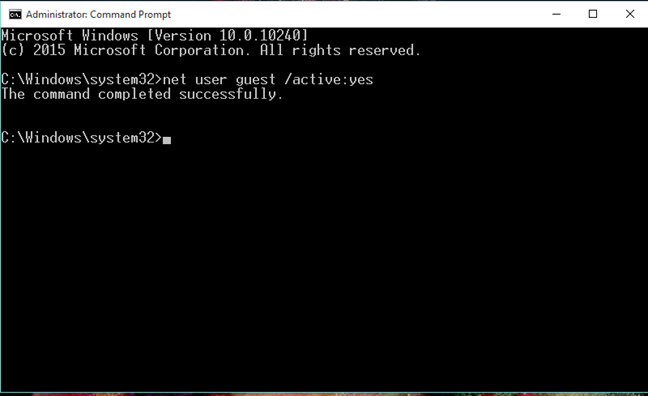
Вы открываете командную строку(Command Prompt) с правами администратора, вводите команду, нажимаете Enter , и вам сообщают, что команда выполнена успешно. Вот что происходит дальше:
Если вы перейдете на экран входа в систему в (Login)Windows 10 , вы не увидите учетную запись (Guest)гостя(Guest) , указанную(Start ) в качестве учетной записи пользователя, (user account)которую(user account) вы можете использовать для входа . аккаунт(user account) , на который вы можете переключиться.

Однако, когда вы нажимаете или нажимаете « Гость(Guest) », вы попадаете на экран « Вход(Login) », и вам предлагается войти в систему, используя существующую учетную запись пользователя, а не « Гость(Guest) » . Независимо от того, что вы делаете, чтобы убедить Windows 10 отображать гостевую(Guest) учетную запись, когда вы нажимаете на нее, Windows 10 отправляет вас для входа с другой учетной записью пользователя(user account) .
Как «включить» гостевую учетную запись(Guest account) в Windows 10 ? Третье по популярности решение в Интернете и то, как оно портит ваш компьютер!
Другое популярное решение в Интернете включает в себя открытие редактора локальной политики безопасности или gpedit(Local Security Policy Editor or gpedit) . Там вы переходите в "Security Settings -> Local Policies -> User Rights Assignment" и ищете политику, которая гласит: «Запретить локальный вход в систему».("Deny log on locally.")

Дважды щелкните «Запретить локальный вход ("Deny log on locally,)» , удалите « Гость(Guest) » из списка учетных записей пользователей, которым заблокирован локальный вход, и нажмите «ОК».

Затем в том же инструменте вы переходите в "Security Settings -> Local Policies -> Security Options" и ищете «Учетные записи: статус гостевой учетной записи». ("Accounts: Guest account status.")Дважды щелкните по этой политике.
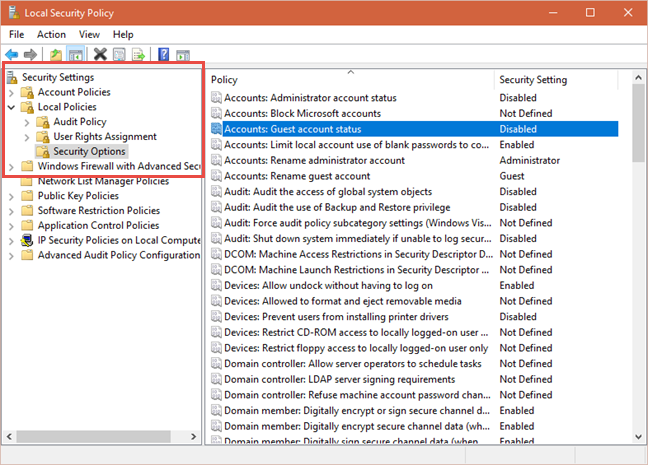
Затем установите статус гостевой учетной записи на « (Guest account)Включено(Enabled) » и нажмите «ОК».

Все идет хорошо, без проблем, но вот что происходит дальше:
Если вы перейдете на экран входа(Login) в систему в Windows 10, вы увидите учетную запись « Гость (Guest)» (user account),(Guest) указанную в(Start ) качестве учетной записи пользователя, (user account)которую(user account) вы можете использовать для входа . можно переключиться на.

Но когда вы входите в гостевую учетную запись(Guest account) , Windows 10 вечно готовит вашу учетную запись, и через некоторое время она начинает отображать ошибку за ошибкой, как показано на рисунке ниже.

В результате вы получаете непригодную для использования гостевую учетную запись(Guest account) в Windows 10 .
Как исправить ситуацию и откатить проблемные изменения
Теперь, когда стало ясно, что вы не можете вернуть гостевую учетную запись(Guest account) обратно в Windows 10 и не можете войти с ее помощью, давайте посмотрим, как исправить проблемы, которые вы создали для себя:
Если вы выбрали первое «решение» и создали учетную запись пользователя(user account) с именем « Посетитель(Visitor) », то все, что у вас есть, — это стандартная локальная учетная запись пользователя(user account) , а не гостевая учетная запись(Guest account) . Вы могли бы создать ее быстрее и назвать как угодно, используя это руководство: Как создать локальную (не Microsoft) учетную запись в Windows 10 за 4 шага. Если вы хотите продолжать использовать учетную запись посетителя(Visitor account) , вы можете сделать это без ошибок или удалить ее, следуя инструкциям в этом руководстве: Как удалить учетные записи пользователей(user account) в Windows .
Если вы выбрали второе решение, предполагающее выполнение одной команды ( net user guest /active:yes ), вам следует отключить только что созданную фиктивную гостевую(Guest) учетную запись. Для этого запустите командную строку(Command Prompt) от имени администратора. Затем введите команду net user guest /active:no и нажмите Enter на клавиатуре. Если команда выполнена успешно, созданная вами фиктивная учетная запись гостя(Guest account) теперь отключена, и ваши проблемы закончились.

Если вы выбрали третье решение, которое включало использование редактора локальной политики безопасности или gpedit(Local Security Policy Editor or gpedit) , выполните те же шаги и установите параметры, противоположные тем, которые описаны в предыдущем разделе этого руководства.
Заключение
К сожалению, есть веб-сайты, которые лгут вам из-за небольшого трафика и быстрого заработка. Они даже продают вам «решения» для проблем, вызванных тем, что Microsoft удалила функцию Windows(Microsoft) , которую(Windows) вы не можете вернуть, что бы вы ни делали, например учетную запись « Гость » в (Guest)Windows 10 . Надеюсь(Hopefully) , вы нашли это руководство, прочитали его, следовали его инструкциям и вам удалось решить проблемы, которые вы создали для себя.
Related posts
Как войти в Windows 10 с PIN? Как изменить логин PIN?
Как изменить местоположения папки пользователя в Windows 10 (документы, Downloads и т. Д.)
Как изменить пароль учетной записи пользователя в Windows 10
Как использовать Cortana с локальной учетной записью пользователя в Windows 10
7 способов сменить пользователя в Windows 10
Как установить контрольные вопросы для локальной учетной записи пользователя в Windows 10
Создавайте новые учетные записи и группы пользователей Windows, как ИТ-специалист.
Как использовать Microsoft Store в Windows без учетной записи Microsoft
Как сбросить свой пароль Microsoft account?
Как предоставить доступ только к одному приложению, используя назначенный доступ в Windows 10
Как удалить учетную запись от Windows (7 способов)
Что такое дисковые квоты и как их использовать для ограничения пространства каждого пользователя
Моя учетная запись Microsoft или Hotmail была взломана? Как проверить недавнюю активность в моей учетной записи
7 способов переключить пользователя в Windows 11 -
6 способов изменить учетную запись на Administrator и обратно в Windows 10
Как создать диск для сброса пароля в Windows
Как управлять местными пользователями и группами в Windows 10 с использованием LUSRMGR.MSC
Скрыть или показать свой адрес электронной почты на экране входа в Windows 10
Как мне посмотреть все пользователи на Windows computer? (5 способов)
6 способов выйти из Windows 11
